
Hvis du nogensinde har haft brug for at få adgang til din routeropsætningsside for at foretage nogle konfigurationsændringer. Du ved, at du har brug for din routers IP-adresse for at få adgang. Hvis du har glemt, hvad denne IP-adresse er, så finder du det på næsten enhver platform.
I netværksverdenen er en standard gateway enIP-adresse, som trafikken sendes til, når den er bundet til en destination uden for det aktuelle netværk. På de fleste hjemmenetværk og små virksomhedsnetværk - hvor du har en enkelt router og flere tilsluttede enheder - er routerens private IP-adresse standard gateway. Alle enheder på dit netværk sender som standard trafik til denne IP-adresse. Windows-enheder kalder dette "standard gateway" i grænsefladen. Mac, iPhones og iPads kalder det simpelthen "router" i deres grænseflader. Og på andre enheder kan du muligvis bare se "gateway" eller noget lignende. IP-adressen til din router er vigtig, fordi det er den adresse, du skal indtaste i din browser for at finde din routers webbaserede opsætningsside, hvor du kan konfigurere dens indstillinger.
Find din routers IP-adresse i Windows
RELATEREDE: 10 nyttige Windows-kommandoer, du burde kende
Din routers IP-adresse er "Standard Gateway"i dine netværksforbindelsesoplysninger på Windows. Hvis du foretrækker at bruge kommandoprompten, kan du hurtigt finde standardgatewayen for enhver forbindelse ved hjælp af ipconfig-kommandoen.
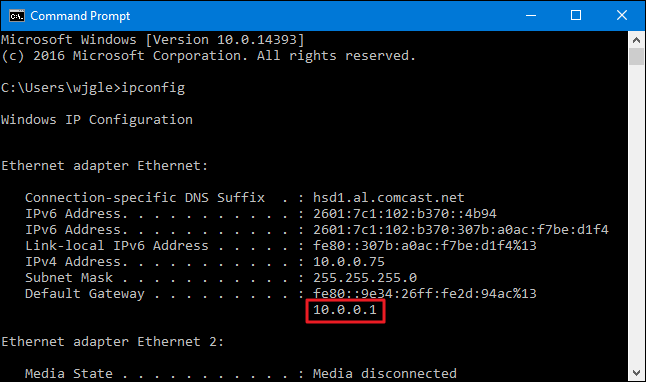
Hvis du foretrækker det, kan du også finde standard gateway-adressen gennem den grafiske grænseflade. Åbn først Kontrolpanel. Klik bare på Start, skriv "kontrolpanel" og tryk derefter på Enter.

I kategorien "Netværk og internet" skal du klikke på linket "Vis netværksstatus og opgaver".
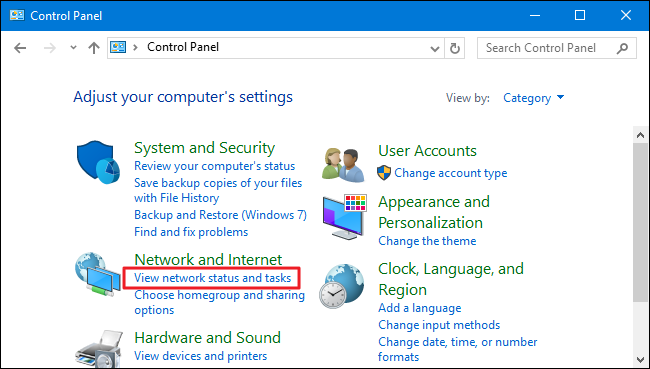
Klik på navnet på din netværksforbindelse i øverste højre hjørne af vinduet "Netværk og delingscenter".

I vinduet "Ethernet Status" skal du klikke på knappen "Detaljer".
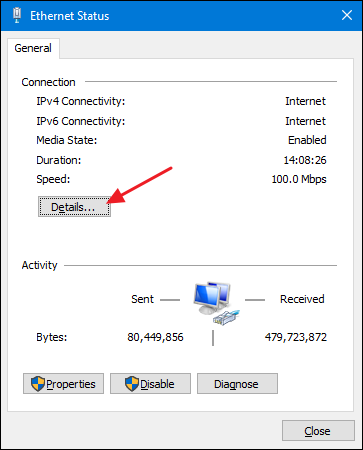
I vinduet "Netværksforbindelsesdetaljer" finder du din routers IP-adresse angivet som "IPv4 Standard Gateway."

Find din routers IP-adresse i Mac OS X
Hvis du bruger en Mac, skal du finde din routers IPadresse er ret ligetil. Klik på "Apple" -menuen på linjen øverst på din skærm, og vælg "Systemindstillinger". Klik på ikonet "Netværk" i vinduet "Systemindstillinger".

Vælg din netværksforbindelse - for eksempel en Wi-Fi eller kabelforbindelse - og klik derefter på knappen "Avanceret" nederst på skærmen.

I fanen "Netværk" skal du vælge fanen "TCP / IP". Du får vist din routers IP-adresse opført blot som "router."

Find din routers IP-adresse på iPhone og iPad
På en iPhone eller iPad skal du bare gå til Indstillinger> Wi-Fi og derefter trykke på navnet på dit Wi-Fi-netværk. Du ser routerens IP-adresse angivet som "router".

Find din routers IP-adresse i Android
Mærkeligt nok giver Android ikke en måde at se netværksforbindelsesoplysninger ud af boksen.
RELATEREDE: Sådan finder du den bedste Wi-Fi-kanal til din router på ethvert operativsystem
Mange tredjeparts Android-apps viser detteinformation, inklusive Wi-FI Analyzer, som også giver en fremragende måde at vælge den ideelle Wi-Fi-kanal til din routers Wi-Fi-netværk. Hvis du har en anden netværksinformationsapp, skal du bare kigge efter "Gateway" IP-adresse.
Hvis du bruger Wi-Fi Analyzer, skal du trykke på menuen "Vis",og vælg derefter “AP-liste”. Øverst på dette skærmbillede vil du se en "Connected to: [Network Name]" -hoved. Tryk på det, og der vises et vindue med flere oplysninger om dit netværk. Du finder routerens adresse angivet som "Gateway."
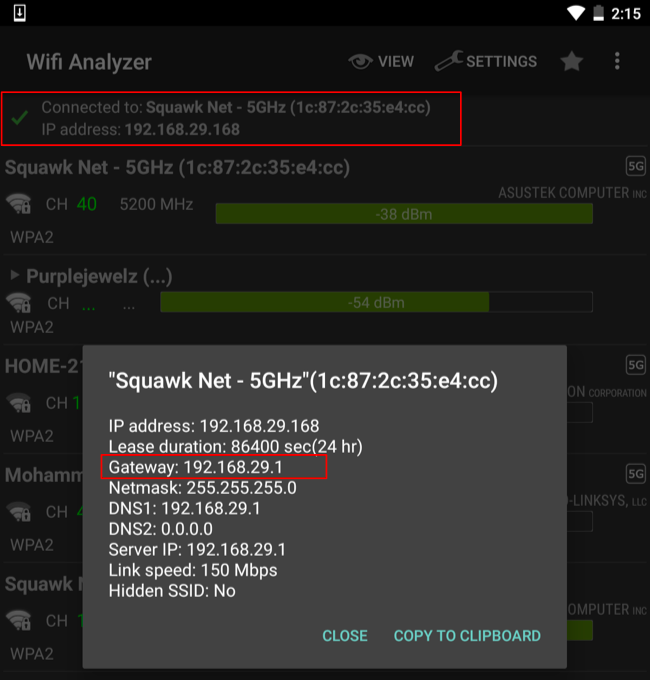
Find din routers IP-adresse i Chrome OS
Hvis du bruger en Chromebook, skal du klikke påunderretningsområde til højre for din proceslinje, klik på "Forbundet til [Netværksnavn]" på listen, der vises, og klik derefter på navnet på det trådløse netværk, du er tilsluttet.
Når netværksoplysningerne vises, skal du klikke på fanen "Netværk", og du får vist routerens adresse angivet som "Gateway."

Find din routers IP-adresse i Linux
De fleste Linux desktops har et netværksikon i deresanmeldelse område. Du kan typisk klikke på dette netværksikon og derefter vælge “Forbindelsesoplysninger” - eller noget lignende. Se efter den IP-adresse, der vises ved siden af “Standardrute” eller “Gateway”.

Og nu hvor du generelt ved, hvad du skal kigge efterog hvor skal du også være i stand til at finde din routers IP-adresse uden for mange problemer på enheder, som vi ikke har dækket, også. Enhver enhed, der giver dig mulighed for at oprette forbindelse til netværket og se oplysninger om netværksforbindelsen, skal vise det. Bare se under netværksforbindelsesindstillingerne for alt, der viser en gateway, en router eller en standardrute-adresse.
Billedkredit: Matt J Newman på Flickr








